CAD绘制平面和立体图形的技巧与方法
- 格式:docx
- 大小:37.23 KB
- 文档页数:2
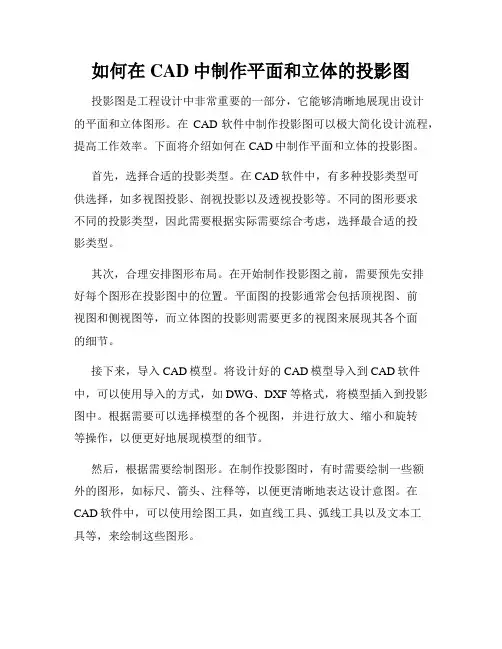
如何在CAD中制作平面和立体的投影图投影图是工程设计中非常重要的一部分,它能够清晰地展现出设计的平面和立体图形。
在CAD软件中制作投影图可以极大简化设计流程,提高工作效率。
下面将介绍如何在CAD中制作平面和立体的投影图。
首先,选择合适的投影类型。
在CAD软件中,有多种投影类型可供选择,如多视图投影、剖视投影以及透视投影等。
不同的图形要求不同的投影类型,因此需要根据实际需要综合考虑,选择最合适的投影类型。
其次,合理安排图形布局。
在开始制作投影图之前,需要预先安排好每个图形在投影图中的位置。
平面图的投影通常会包括顶视图、前视图和侧视图等,而立体图的投影则需要更多的视图来展现其各个面的细节。
接下来,导入CAD模型。
将设计好的CAD模型导入到CAD软件中,可以使用导入的方式,如DWG、DXF等格式,将模型插入到投影图中。
根据需要可以选择模型的各个视图,并进行放大、缩小和旋转等操作,以便更好地展现模型的细节。
然后,根据需要绘制图形。
在制作投影图时,有时需要绘制一些额外的图形,如标尺、箭头、注释等,以便更清晰地表达设计意图。
在CAD软件中,可以使用绘图工具,如直线工具、弧线工具以及文本工具等,来绘制这些图形。
最后,调整图形样式。
在制作投影图时,可以根据需要对图形进行一些样式上的调整,如线型、线宽、颜色和填充等。
这些调整可以更好地展现设计图形的特点和细节。
除了上述的基本步骤,还有一些其他的技巧和注意事项需要注意。
首先,要熟练掌握CAD软件的操作技巧,了解各个工具和功能的使用方法。
其次,要善于利用CAD软件的快捷键和命令来提高工作效率。
此外,要注意图形的比例和尺寸的准确性,以保证投影图的精确性和可读性。
综上所述,在CAD软件中制作平面和立体的投影图需要掌握一定的技巧和方法。
通过选择合适的投影类型、布局图形、导入CAD模型、绘制图形以及调整图形样式等步骤,可以制作出清晰、准确的投影图,帮助工程设计师更好地展示和传达设计意图。
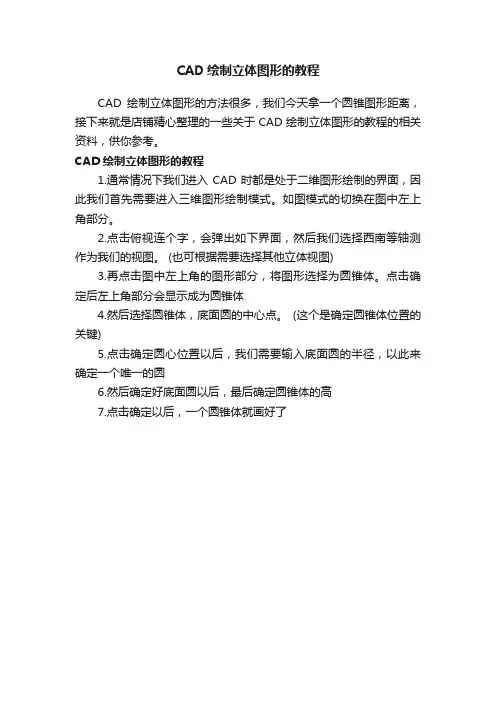
CAD绘制立体图形的教程
CAD绘制立体图形的方法很多,我们今天拿一个圆锥图形距离,接下来就是店铺精心整理的一些关于CAD绘制立体图形的教程的相关资料,供你参考。
CAD绘制立体图形的教程
1.通常情况下我们进入CAD时都是处于二维图形绘制的界面,因此我们首先需要进入三维图形绘制模式。
如图模式的切换在图中左上角部分。
2.点击俯视连个字,会弹出如下界面,然后我们选择西南等轴测作为我们的视图。
(也可根据需要选择其他立体视图)
3.再点击图中左上角的图形部分,将图形选择为圆锥体。
点击确定后左上角部分会显示成为圆锥体
4.然后选择圆锥体,底面圆的中心点。
(这个是确定圆锥体位置的关键)
5.点击确定圆心位置以后,我们需要输入底面圆的半径,以此来确定一个唯一的圆
6.然后确定好底面圆以后,最后确定圆锥体的高
7.点击确定以后,一个圆锥体就画好了。
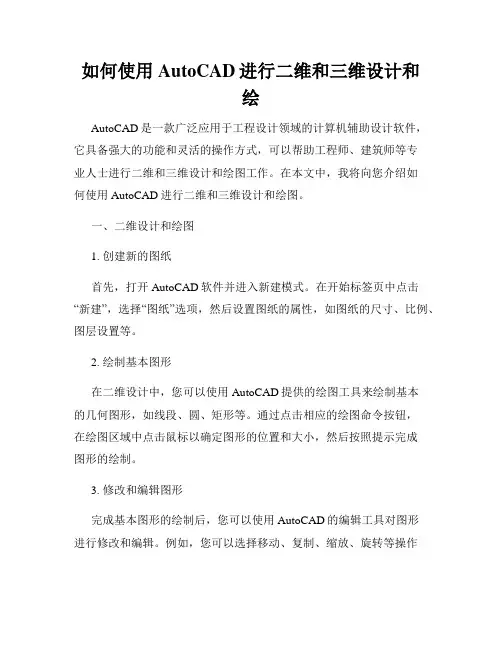
如何使用AutoCAD进行二维和三维设计和绘AutoCAD是一款广泛应用于工程设计领域的计算机辅助设计软件,它具备强大的功能和灵活的操作方式,可以帮助工程师、建筑师等专业人士进行二维和三维设计和绘图工作。
在本文中,我将向您介绍如何使用AutoCAD进行二维和三维设计和绘图。
一、二维设计和绘图1. 创建新的图纸首先,打开AutoCAD软件并进入新建模式。
在开始标签页中点击“新建”,选择“图纸”选项,然后设置图纸的属性,如图纸的尺寸、比例、图层设置等。
2. 绘制基本图形在二维设计中,您可以使用AutoCAD提供的绘图工具来绘制基本的几何图形,如线段、圆、矩形等。
通过点击相应的绘图命令按钮,在绘图区域中点击鼠标以确定图形的位置和大小,然后按照提示完成图形的绘制。
3. 修改和编辑图形完成基本图形的绘制后,您可以使用AutoCAD的编辑工具对图形进行修改和编辑。
例如,您可以选择移动、复制、缩放、旋转等操作来调整图形的位置和大小,或者使用修剪、延伸、镜像等操作来修改图形的形状。
4. 应用图层管理AutoCAD的图层功能可以帮助您对绘制的图形进行管理和控制。
您可以创建多个图层,并对不同图形分别进行分类和管理。
通过设置不同图层的显示属性,您可以控制图形的可见性和打印输出。
5. 添加文字和标注在进行绘图工作时,您可能需要添加文字和标注来说明图形的细节和尺寸。
通过选择相应的文字和标注工具,在绘图区域中输入所需的文字内容,然后将其与图形关联起来。
二、三维设计和绘图1. 创建三维模型在进行三维设计时,您需要将图纸切换到三维模式。
通过点击AutoCAD界面右上角的“3D模型”按钮,将视图切换为三维模式。
然后,您可以开始创建三维模型。
2. 使用三维绘图工具AutoCAD提供了多种三维绘图工具,您可以使用这些工具来创建三维图形。
例如,您可以使用绘制命令来创建立方体、圆柱体、球体等基本几何体,也可以使用修改命令来对三维模型进行编辑和调整。
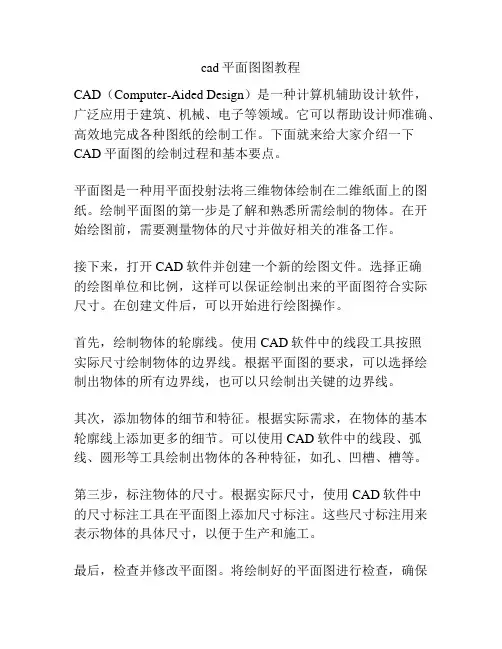
cad平面图图教程CAD(Computer-Aided Design)是一种计算机辅助设计软件,广泛应用于建筑、机械、电子等领域。
它可以帮助设计师准确、高效地完成各种图纸的绘制工作。
下面就来给大家介绍一下CAD平面图的绘制过程和基本要点。
平面图是一种用平面投射法将三维物体绘制在二维纸面上的图纸。
绘制平面图的第一步是了解和熟悉所需绘制的物体。
在开始绘图前,需要测量物体的尺寸并做好相关的准备工作。
接下来,打开CAD软件并创建一个新的绘图文件。
选择正确的绘图单位和比例,这样可以保证绘制出来的平面图符合实际尺寸。
在创建文件后,可以开始进行绘图操作。
首先,绘制物体的轮廓线。
使用CAD软件中的线段工具按照实际尺寸绘制物体的边界线。
根据平面图的要求,可以选择绘制出物体的所有边界线,也可以只绘制出关键的边界线。
其次,添加物体的细节和特征。
根据实际需求,在物体的基本轮廓线上添加更多的细节。
可以使用CAD软件中的线段、弧线、圆形等工具绘制出物体的各种特征,如孔、凹槽、槽等。
第三步,标注物体的尺寸。
根据实际尺寸,使用CAD软件中的尺寸标注工具在平面图上添加尺寸标注。
这些尺寸标注用来表示物体的具体尺寸,以便于生产和施工。
最后,检查并修改平面图。
将绘制好的平面图进行检查,确保没有错误和遗漏。
如果有必要,可以对绘图进行修改和调整,使得平面图更加准确和完善。
在绘制CAD平面图时,还需注意以下几点:1. 选择适当的绘图比例:绘制平面图时,应根据实际尺寸选择合适的绘图比例,保证绘制出来的平面图能够准确反映实物的尺寸。
2. 规范使用图层:在CAD软件中,可以使用图层来对不同的图形元素进行分类和管理。
规范使用图层可以使平面图更清晰、易读,并方便后续的修改和编辑。
3. 使用正确的绘图命令:CAD软件中有各种不同的绘图命令,如画线、画圆、画弧等。
选择正确的绘图命令可以提高绘图的效率和准确性。
4. 添加文字和标注:在平面图中,可以添加文字和标注来说明和描述图纸中的各个元素。
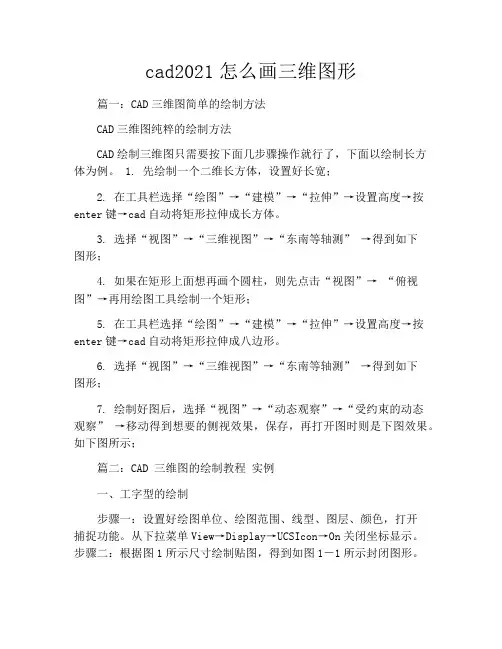
cad2021怎么画三维图形篇一:CAD三维图简单的绘制方法CAD三维图纯粹的绘制方法CAD绘制三维图只需要按下面几步骤操作就行了,下面以绘制长方体为例。
1. 先绘制一个二维长方体,设置好长宽;2. 在工具栏选择“绘图”→“建模”→“拉伸”→设置高度→按enter键→cad自动将矩形拉伸成长方体。
3. 选择“视图”→“三维视图”→“东南等轴测” →得到如下图形;4. 如果在矩形上面想再画个圆柱,则先点击“视图”→ “俯视图”→再用绘图工具绘制一个矩形;5. 在工具栏选择“绘图”→“建模”→“拉伸”→设置高度→按enter键→cad自动将矩形拉伸成八边形。
6. 选择“视图”→“三维视图”→“东南等轴测” →得到如下图形;7. 绘制好图后,选择“视图”→“动态观察”→“受约束的动态观察” →移动得到想要的侧视效果,保存,再打开图时则是下图效果。
如下图所示;篇二:CAD 三维图的绘制教程实例一、工字型的绘制步骤一:设置好绘图单位、绘图范围、线型、图层、颜色,打开捕捉功能。
从下拉菜单View→Display→UCSIcon→On关闭坐标显示。
步骤二:根据图1所示尺寸绘制贴图,得到如图1-1所示封闭图形。
步骤三:创建面域。
在命令栏Command:输入Region,用送走框选方式全部选中该图形,回车。
出现提示:1 loop extracted,1 Region created,表示形成了一个施划图形,创建了一图1-2 三维效果图图1-1 平面图个面域。
步骤四:对该面域进行拉伸操作。
Draw→Solids→Extrude,选中该面域的边框,回车。
在命令栏提示:Specify height of extrusion or [Path]:30,回车,再回车。
三维工字形实体就聚合了。
步骤五:观察三维实体。
View→3D Views→SW Isometric,再从View→Hide进行消除隐藏线处理,观察,最后进行着色渲染,View→Shade→Gouraud Shaded,如图1-2所示。

如何利用CAD绘制精确的建筑立体图建筑立体图是建筑师和设计师在项目规划和设计过程中使用的关键工具。
计算机辅助设计(CAD)软件为绘制精确的建筑立体图提供了便利和灵活性。
本文将介绍一些利用CAD绘制精确建筑立体图的技巧和步骤。
第一步是准备工作。
在开始CAD绘图工作之前,请确保你已经了解基本的CAD操作技巧,并且软件已经正常安装。
准备好所需的项目资料,包括平面图、剖面图和立面图等。
一些建筑软件还提供了建筑模型库,可以方便地引入预制的建筑元素。
确保你了解项目要求和设计规范,这对于绘制精确的建筑立体图至关重要。
第二步是创建建筑基础。
在CAD软件中,打开一个新的绘图文件,并设置合适的图纸尺寸和比例。
根据平面图,使用适当的绘图命令创建建筑物的基础结构,如墙壁、柱子、楼梯等。
确保每个元素的尺寸和位置与平面图中的要求一致。
第三步是绘制楼层平面。
根据平面图的尺寸和比例,在CAD软件中使用适当的命令创建建筑物的楼层平面。
绘制墙壁、门、窗户等元素,并确保它们的尺寸和位置准确无误。
在绘制过程中,可以使用CAD软件提供的对齐、镜像、复制等命令来提高绘图效率。
第四步是绘制立体元素。
立体元素包括楼梯、吊顶、天花板等。
根据剖面图和立面图,在CAD软件中使用适当的命令创建这些元素。
确保它们的尺寸、高度和位置与设计要求一致。
在绘制过程中,可以使用CAD软件提供的3D绘图工具和编辑命令,使建筑立体图更加真实和精确。
第五步是添加材质和纹理。
为了使建筑立体图更具视觉效果,可以在CAD软件中为建筑元素添加材质和纹理。
一些CAD软件提供了预设的材质库,可以方便地选择和应用。
根据设计要求,调整不同元素的颜色、反射率和纹理图案等参数。
第六步是调整视角和视图。
通过调整CAD软件中的视角和视图,可以使建筑立体图更具逼真感和立体感。
可以选择不同的视图模式,如平面、立面、透视等。
通过设置视点和观察角度,可以实现不同的视觉效果。
在CAD软件中,可以使用命令和工具来实现这些调整。
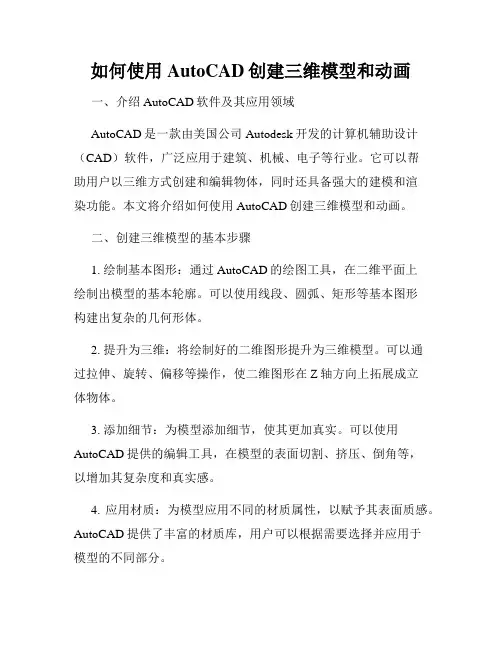
如何使用AutoCAD创建三维模型和动画一、介绍AutoCAD软件及其应用领域AutoCAD是一款由美国公司Autodesk开发的计算机辅助设计(CAD)软件,广泛应用于建筑、机械、电子等行业。
它可以帮助用户以三维方式创建和编辑物体,同时还具备强大的建模和渲染功能。
本文将介绍如何使用AutoCAD创建三维模型和动画。
二、创建三维模型的基本步骤1. 绘制基本图形:通过AutoCAD的绘图工具,在二维平面上绘制出模型的基本轮廓。
可以使用线段、圆弧、矩形等基本图形构建出复杂的几何形体。
2. 提升为三维:将绘制好的二维图形提升为三维模型。
可以通过拉伸、旋转、偏移等操作,使二维图形在Z轴方向上拓展成立体物体。
3. 添加细节:为模型添加细节,使其更加真实。
可以使用AutoCAD提供的编辑工具,在模型的表面切割、挤压、倒角等,以增加其复杂度和真实感。
4. 应用材质:为模型应用不同的材质属性,以赋予其表面质感。
AutoCAD提供了丰富的材质库,用户可以根据需要选择并应用于模型的不同部分。
5. 光照与渲染:设置场景的光照效果,通过调整光源的位置、亮度和颜色等参数,以及设定阴影和反射效果,使模型在渲染时更加真实。
6. 渲染与输出:选择不同的渲染方式,如线框、实体渲染等,对模型进行渲染。
最后,可以输出为图片或视频等格式进行保存。
三、创建三维动画的基本步骤1. 制定动画场景:首先明确所需表达的动画场景和故事情节,包括所涉及的三维模型、光照和摄像机等因素。
2. 设置关键帧:使用AutoCAD的关键帧编辑器,为动画设置关键帧。
关键帧是动画中的重要节点,其中包含了物体位置、角度、比例等的属性信息。
3. 创建路径:为物体设置动画路径,使其在场景中移动。
AutoCAD提供了多种路径编辑工具,可以根据需求绘制直线、曲线或自由形状的路径。
4. 设置动画效果:为动画中的物体添加其他效果,如旋转、缩放和淡入淡出等。
通过调整动画属性和参数,使其达到预期的效果。
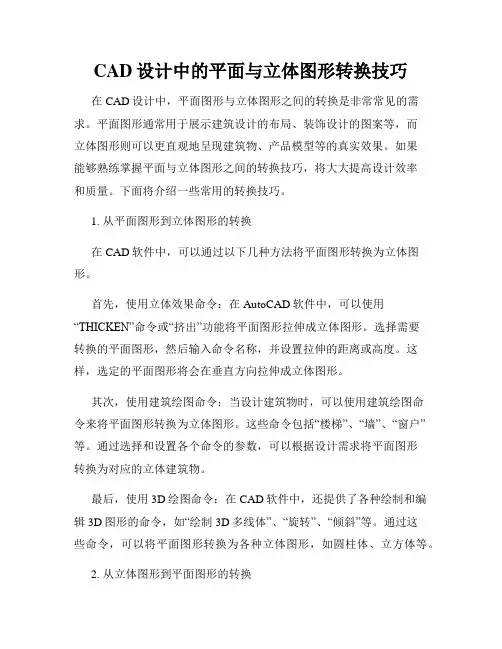
CAD设计中的平面与立体图形转换技巧在CAD设计中,平面图形与立体图形之间的转换是非常常见的需求。
平面图形通常用于展示建筑设计的布局、装饰设计的图案等,而立体图形则可以更直观地呈现建筑物、产品模型等的真实效果。
如果能够熟练掌握平面与立体图形之间的转换技巧,将大大提高设计效率和质量。
下面将介绍一些常用的转换技巧。
1. 从平面图形到立体图形的转换在CAD软件中,可以通过以下几种方法将平面图形转换为立体图形。
首先,使用立体效果命令:在AutoCAD软件中,可以使用“THICKEN”命令或“挤出”功能将平面图形拉伸成立体图形。
选择需要转换的平面图形,然后输入命令名称,并设置拉伸的距离或高度。
这样,选定的平面图形将会在垂直方向拉伸成立体图形。
其次,使用建筑绘图命令:当设计建筑物时,可以使用建筑绘图命令来将平面图形转换为立体图形。
这些命令包括“楼梯”、“墙”、“窗户”等。
通过选择和设置各个命令的参数,可以根据设计需求将平面图形转换为对应的立体建筑物。
最后,使用3D绘图命令:在CAD软件中,还提供了各种绘制和编辑3D图形的命令,如“绘制3D多线体”、“旋转”、“倾斜”等。
通过这些命令,可以将平面图形转换为各种立体图形,如圆柱体、立方体等。
2. 从立体图形到平面图形的转换与将平面图形转换为立体图形相比,将立体图形转换为平面图形的难度更大。
在CAD设计中,通常采用以下两种方法将立体图形转换为平面图形。
首先,使用投影命令:CAD软件中提供了多种投影命令,如“投影”、“平视投影”、“透视投影”等。
通过选择立体图形和设置投影参数,可以将立体图形投影到平面上,形成对应的平面图形。
其次,使用截断命令:在CAD软件中,可以使用“切割”命令或“截面”功能将立体图形截断生成平面图形。
选择需要截断的立体图形,并指定截断的位置和方向,CAD软件将会根据设定的参数生成对应的平面图形。
需要注意的是,在进行平面与立体图形转换时,应尽量避免图形失真和信息丢失。
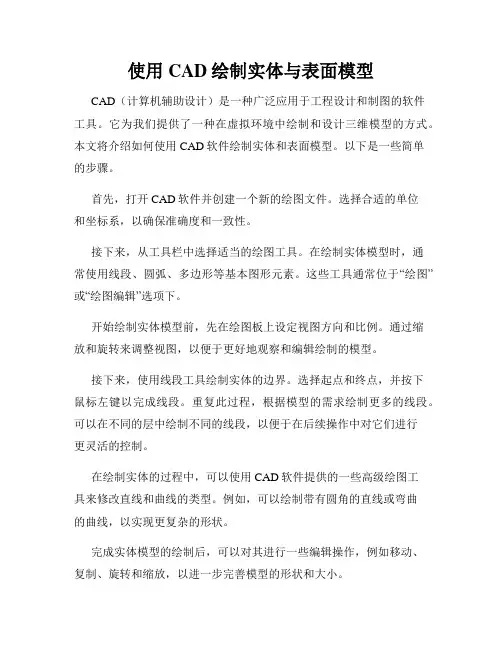
使用CAD绘制实体与表面模型CAD(计算机辅助设计)是一种广泛应用于工程设计和制图的软件工具。
它为我们提供了一种在虚拟环境中绘制和设计三维模型的方式。
本文将介绍如何使用CAD软件绘制实体和表面模型。
以下是一些简单的步骤。
首先,打开CAD软件并创建一个新的绘图文件。
选择合适的单位和坐标系,以确保准确度和一致性。
接下来,从工具栏中选择适当的绘图工具。
在绘制实体模型时,通常使用线段、圆弧、多边形等基本图形元素。
这些工具通常位于“绘图”或“绘图编辑”选项下。
开始绘制实体模型前,先在绘图板上设定视图方向和比例。
通过缩放和旋转来调整视图,以便于更好地观察和编辑绘制的模型。
接下来,使用线段工具绘制实体的边界。
选择起点和终点,并按下鼠标左键以完成线段。
重复此过程,根据模型的需求绘制更多的线段。
可以在不同的层中绘制不同的线段,以便于在后续操作中对它们进行更灵活的控制。
在绘制实体的过程中,可以使用CAD软件提供的一些高级绘图工具来修改直线和曲线的类型。
例如,可以绘制带有圆角的直线或弯曲的曲线,以实现更复杂的形状。
完成实体模型的绘制后,可以对其进行一些编辑操作,例如移动、复制、旋转和缩放,以进一步完善模型的形状和大小。
与实体模型不同,表面模型通常是由一系列平面或曲面构成的。
在CAD软件中,绘制表面模型的常用工具包括绘制线框、实体建模、多边形网格和曲面建模等。
对于绘制表面模型,需要首先创建基本的几何体。
例如,使用绘图工具绘制矩形或圆形,并在其周围绘制其他形状的几何体。
接下来,使用CAD软件提供的几何变换功能和编辑工具调整和变形几何体,以实现所需的形状和风格。
可以通过拉伸、旋转、倾斜、切割等操作来调整几何体的大小和方向。
如果需要更精确和复杂的表面模型,可以使用CAD软件提供的曲面建模工具。
例如,可以使用曲线和曲面工具来生成光滑的曲面,以实现更真实的效果。
最后,对绘制的实体和表面模型进行检查和调整。
确保模型的各个部分之间没有重叠或间隙,并且总体形状和比例满足设计要求。
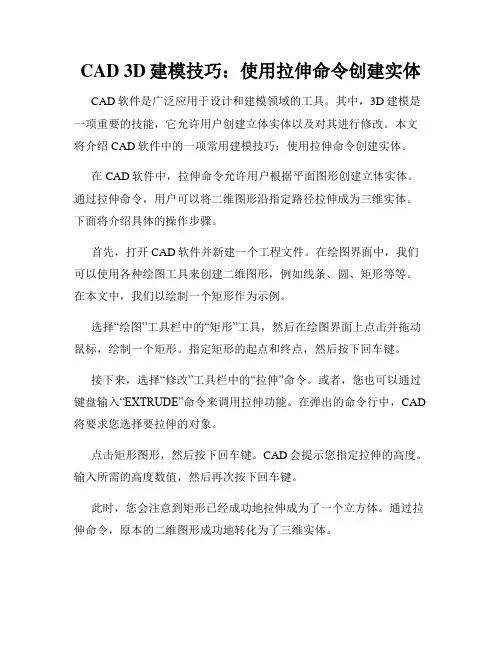
CAD 3D建模技巧:使用拉伸命令创建实体CAD软件是广泛应用于设计和建模领域的工具。
其中,3D建模是一项重要的技能,它允许用户创建立体实体以及对其进行修改。
本文将介绍CAD软件中的一项常用建模技巧:使用拉伸命令创建实体。
在CAD软件中,拉伸命令允许用户根据平面图形创建立体实体。
通过拉伸命令,用户可以将二维图形沿指定路径拉伸成为三维实体。
下面将介绍具体的操作步骤。
首先,打开CAD软件并新建一个工程文件。
在绘图界面中,我们可以使用各种绘图工具来创建二维图形,例如线条、圆、矩形等等。
在本文中,我们以绘制一个矩形作为示例。
选择“绘图”工具栏中的“矩形”工具,然后在绘图界面上点击并拖动鼠标,绘制一个矩形。
指定矩形的起点和终点,然后按下回车键。
接下来,选择“修改”工具栏中的“拉伸”命令。
或者,您也可以通过键盘输入“EXTRUDE”命令来调用拉伸功能。
在弹出的命令行中,CAD 将要求您选择要拉伸的对象。
点击矩形图形,然后按下回车键。
CAD会提示您指定拉伸的高度。
输入所需的高度数值,然后再次按下回车键。
此时,您会注意到矩形已经成功地拉伸成为了一个立方体。
通过拉伸命令,原本的二维图形成功地转化为了三维实体。
除了通过指定高度来拉伸图形外,CAD还允许用户通过路径来拉伸图形。
在拉伸命令中,选择“路径”选项,然后指定路径对象。
CAD会沿着路径将选定的图形拉伸到指定的高度。
在进行拉伸操作时,您还可以使用其他选项来对拉伸后的实体进行进一步的修改。
例如,您可以选择“倒角”选项来为立体实体添加圆角特征;或者选择“倾斜”选项来对实体进行倾斜变换。
在创建实体后,您还可以使用其他CAD工具来对其进行修改。
例如,您可以使用旋转命令来旋转实体;使用剖视命令来创建截面视图;使用镜像命令来实现轴对称复制等等。
总结起来,使用拉伸命令是CAD软件中常用的一个建模技巧。
通过该命令,用户可以将二维图形快速转化为三维实体。
同时,CAD还提供了其他各种各样的工具和选项,帮助用户进一步修改和优化创建的实体。
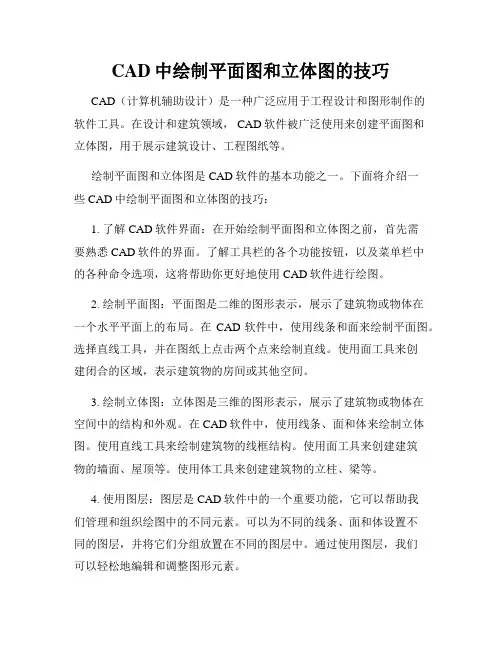
CAD中绘制平面图和立体图的技巧CAD(计算机辅助设计)是一种广泛应用于工程设计和图形制作的软件工具。
在设计和建筑领域, CAD软件被广泛使用来创建平面图和立体图,用于展示建筑设计、工程图纸等。
绘制平面图和立体图是CAD软件的基本功能之一。
下面将介绍一些CAD中绘制平面图和立体图的技巧:1. 了解CAD软件界面:在开始绘制平面图和立体图之前,首先需要熟悉CAD软件的界面。
了解工具栏的各个功能按钮,以及菜单栏中的各种命令选项,这将帮助你更好地使用CAD软件进行绘图。
2. 绘制平面图:平面图是二维的图形表示,展示了建筑物或物体在一个水平平面上的布局。
在CAD软件中,使用线条和面来绘制平面图。
选择直线工具,并在图纸上点击两个点来绘制直线。
使用面工具来创建闭合的区域,表示建筑物的房间或其他空间。
3. 绘制立体图:立体图是三维的图形表示,展示了建筑物或物体在空间中的结构和外观。
在CAD软件中,使用线条、面和体来绘制立体图。
使用直线工具来绘制建筑物的线框结构。
使用面工具来创建建筑物的墙面、屋顶等。
使用体工具来创建建筑物的立柱、梁等。
4. 使用图层:图层是CAD软件中的一个重要功能,它可以帮助我们管理和组织绘图中的不同元素。
可以为不同的线条、面和体设置不同的图层,并将它们分组放置在不同的图层中。
通过使用图层,我们可以轻松地编辑和调整图形元素。
5. 数值精确绘制:CAD软件具有高精度绘图的能力。
在绘制平面图和立体图时,可以使用准确的尺寸和角度来绘制图形。
使用CAD软件提供的测量工具来确保绘制的图形符合设计要求。
此外,还可以使用CAD软件的对齐工具来对齐图形元素,以确保它们的位置和方向精确无误。
6. 使用快捷键:CAD软件通常提供了许多快捷键,可以帮助我们更快地完成绘图工作。
熟悉并使用快捷键可以提高我们的工作效率。
例如,在选择工具时,可以使用快捷键代替点击工具栏按钮。
7. 保存和导出图纸:绘制完成后,及时保存工作是很重要的。
CAD制图的基本元素与技巧CAD(计算机辅助设计)是现代工程制图的重要工具,它能够提供高效、准确的设计和绘图功能。
在学习和掌握CAD制图过程中,理解和掌握基本元素和技巧是非常重要的。
一、基本元素1. 点:CAD制图中最基本的元素是点。
点是离散的坐标位置,可以用来标记、定位或创建其他图形。
2. 线:线是由连续的点组成,可以代表物体的边缘、轮廓或路径。
在CAD软件中,可以使用直线、曲线等工具来创建线。
3. 弧:弧是由一段曲线组成,具有特定的起点、终点和半径。
弧可以用来创建弯曲物体的边缘或曲线路径。
4. 圆:圆是由一组点或弧组成的封闭曲线。
它具有相等的半径,可以用来表示圆形物体或圆形路径。
5. 多边形:多边形是由连续的直线或弧组成的封闭图形。
多边形可以是三角形、四边形或其他多边形。
6. 文字:文字是用来表示标签、注释或说明的元素。
CAD软件提供了各种字体和文字样式供选择。
二、绘图技巧1. 使用图层:图层是CAD制图中的重要概念,它可以将不同类型的图形分离和控制。
通过使用图层,可以更好地组织和管理绘图内容。
2. 使用工具栏和菜单:CAD软件提供了各种工具栏和菜单,用来选择和操作不同的绘图工具。
熟练使用这些工具可以提高效率和准确性。
3. 使用捕捉和标尺:CAD软件通常提供了捕捉和标尺功能,用来辅助绘图定位和测量。
合理使用这些功能可以避免错误和提高精度。
4. 使用命令和快捷键:CAD软件提供了大量的命令和快捷键,可以用来快速完成各种绘图操作。
掌握这些命令和快捷键可以提高工作效率。
5. 使用参考和对齐:参考和对齐功能可以帮助确保绘图中的元素位置和比例的准确。
通过参考和对齐,可以绘制出更规范和准确的图形。
6. 使用编辑和修改:CAD软件提供了丰富的编辑和修改功能,可以对已有的图形进行调整和变更。
掌握这些功能可以提高对图形的灵活性和修改性。
三、实例演示为了更好地理解CAD制图的基本元素和技巧,我们以一个简单的示例来进行演示。
AutoCAD绘制工程平面图方法详解章节一:介绍AutoCAD软件AutoCAD是一种专业的计算机辅助设计(CAD)软件,被广泛应用于工程绘图领域。
它提供了丰富的绘图功能和工具,可以帮助工程师、建筑师和设计师进行准确、高效的平面图绘制。
章节二:平面图绘制前的准备工作在开始绘制平面图之前,需要进行一些准备工作。
首先是确定绘图的比例尺,并将图纸设置为相应比例。
其次,要明确绘图的范围和要绘制的内容,包括建筑物的平面布局、尺寸和标注等。
此外,还需要收集相关的技术规范和标准,以确保绘制出符合规范的平面图。
章节三:绘制基本图形对象在AutoCAD中,可以使用各种命令和工具绘制基本的图形对象,如线段、圆形、矩形等。
通过命令行或工具栏,可以选择相应的绘图命令,并通过指定坐标点或使用鼠标进行绘图。
绘制完基本图形后,可以使用编辑工具调整和修改图形的形状。
章节四:应用图层管理图层管理是AutoCAD中的重要功能之一。
通过将绘图对象分配到不同的图层上,可以实现对不同对象的控制和管理。
比如可以将墙体、门窗、家具等对象分别放置在不同的图层上,并通过图层的显示和隐藏来方便地控制平面图的显示效果。
章节五:应用尺寸和标注在绘制工程平面图时,尺寸和标注是至关重要的。
AutoCAD提供了丰富的尺寸和标注工具,可以帮助用户精确地标注和测量图纸上的各种尺寸和距离。
通过选取不同的尺寸样式和设置相应的标注标准,可以方便地添加尺寸和标注到平面图上。
章节六:应用块定义块定义是AutoCAD中的重要概念之一。
通过将一组图形对象合并为一个块,并对该块进行定义和命名,可以实现对图形的复用和编辑。
比如可以将一组窗户图形定义为一个块,并在平面图中多次重复使用。
当需要修改窗户图形时,只需要修改一处块定义即可,所有使用该块的地方都会自动更新。
章节七:应用图纸布局和打印设置在完成平面图的绘制后,需要进行图纸布局和打印设置。
通过图纸布局,可以将绘制好的平面图放置在相应的图纸空间中,并设置打印比例和其他相关参数。
cad三维建模的基础教程篇一:CAD三维建模基础教程AutoCAD三维建模的新手教程关于CAD的三维建模,有些人可能认为solidworks,UG,3Dmax 等的就可以解决这些问题,但往往有些时候你就须得用CAD来三维建模,不多说,直接开始!先看一个自己做好的贴切的单一三维实体本人使用的是2021版本的,感觉没有2021方便,但公司通用这个,没办法…那具体得怎么样建模呢?先从对角线二维的开始,因为CAD中中曾所有的三维图都是基于矢量的!新建一个文件然后画一个简单的矩形;你可以故意画歪点,这样三维才能看到很明显的效果然后画一条中心轴线只要不是正式的,这个中心轴线可以随便点,没人必要非得点划线因为下令实体是由面经过一些实体修改命令(比如,旋转,拉伸等),所以需要把这个不规则的长方形变成一个整体面。
或者绘图工具栏里面然后选择那四条线,面域成功后最下面会出现这样才表示四片这个长方形变成一个面了变成一个面后它就是一个整体了面域这个是最重要的一步继续,然后选择创建好的面域确定,下面提示然后选择那条中心轴线默认旋转360度(当然,你也可以不要360度)篇二:CAD三维入门经典教程CAD三维建模CAD三维建模 11. CAD可视化建模首先应做什么? 22.何为三维世界坐标萨兰勒班县? 23.如何灵活使用三维月面? 24.如何使用柱面坐标和球面坐标? (2)5.如何认定CAD的作图平面? 36.哪些二维绘图中的命令可以在三维空间继续使用? . 3 7.更进一步哪些二维编辑命令可在三维空间继续使用? 3 8.如何确定三维观察方向? 39.如何采用过滤坐标? 410.为什么要采用多视口观察实体? 511.如何将各分线段合并为一条多段线? 612.如何创建面域并进行布尔运算? 613.如何保证在三维建模时作图的清晰快捷? 614.三维多义线有什么用途? 615.如何使用投影平面命令? 616.三维平面PFACE又如何使用呢? 717.哪些三维曲面命令要有时候使用? 718.在使用四个三维多边形网格曲面之前应先做什么工作? 819.图像旋转曲面有那些使用技巧? 820.三维可积有什么使用技巧? 921.边界曲面是否有更灵活的使用方法? 1022.虽说已对三维绘图命令较为平面设计熟练,但仍难以快速制作所要的模型,是什么原因?1023.如何使用镜像劝告? 1124.如何使用三维阵列命令? 1125.如何使用三维旋转命令? 1326.如何绘制静态四坡屋顶面? 1327.如何生成扭曲面? 1428.如何将两个不同方位的三维实体按指示对齐? 1429.在利用面域拉伸或旋转成实体时,看似封闭的线框为什么不能建立面域? 1530.三维实体命令在采用中有什么技巧? 1531.球体命令转用有什么技巧? 1632.圆柱体命令使用有什么技巧? 1633.圆锥体在三维设计抛物面中其是否很少见? . 1734.圆环短果哪些使用技巧? 1735.拉伸命令的使用技巧技法在哪些方面? . 181. CAD三维可视化首先应做什么?答:首先应当熟悉世界坐标系和三维空间的关系。
CAD平面图形绘图技巧(一)平面图形绘图技巧1.画水平、竖直及斜线的技巧1.1.1打开正交功能画水平、竖直线段画线时,单击状态栏上的正交按钮,就能打开正交模式。
在正交模式下光标只能沿水平或竖直或竖直方向移动,则只需输入线段的长度值,就自动画出水平或竖直线段。
1.1.2结合极轴追踪、自动追踪功能画线在极轴追踪模式下系统将沿极轴方向显示作图辅助线,此时输入线段的长度就画出沿此方向的线段。
极轴方向由极轴角确定,CAD将根据用户设定的极轴角增量值自动计算极轴角的大小。
(设极轴角增量:工具-草图设置-极轴追踪)1.1.3利用角度覆盖方式画斜线如果要画指定长度的斜线则输入:@斜线长度<角度,但在有时情况下,需要沿某一方向画任意长度的斜线,此时可采用角度覆盖方式操作,输入形式为:<倾斜角度,这种方式不仅指定了斜线的方向,线的长度可随意确定。
1.1.4用XLINE命令画斜线用XLINE命令的“角度(A)”选项可以很方便地画任意角度的斜线,或过已知线段上的某点画斜线,斜线与已知线段的夹角可以事先命令:xl XLINE 指定点或[水平(H)/垂直(V)/角度(A)/二等分(B)/偏移(O)]: a输入构造线的角度(0) 或[参照(R)]: 41(输入倾斜角度)指定通过点: A按Enter键结束。
命令: xl XLINE 指定点或[水平(H)/垂直(V)/角度(A)/二等分(B)/偏移(O)]: a 输入构造线的角度(0) 或[参照(R)]: r选择直线对象:选择BC输入构造线的角度<0>: 70指定通过点: mid 于(捕捉线段BC的中点)指定通过点:按Enter键结束。
命令: _trim修剪多出余线条后如下图。
CAD平面图形绘图技巧(二)1.2绘制平行线绘制平行线一般采取以下两种方法l 用OFFSET(偏移)命令画出平行线。
发出此命令后用户只需输入平移的距离并指明平移的方向就可以了。
此外,还可通过指定平行线通过的点来创建平行线,对圆、多线段进行平移操作时,将创建同心圆及等距离多段线。
cad练习图及绘制方法CAD练习图及绘制方法。
在CAD设计中,练习图是非常重要的一环,它可以帮助我们巩固所学的知识,提高绘图技能。
下面将介绍一些CAD练习图的绘制方法,希望能对大家有所帮助。
首先,我们需要明确练习图的种类。
常见的练习图有平面图、立体图、曲面图等。
在绘制练习图之前,我们需要了解练习图的要求和特点,然后根据实际情况选择合适的绘图方法和技巧。
其次,练习图的绘制需要注意比例和精度。
在CAD软件中,我们可以通过设置比例和精度来保证绘图的准确性。
在绘制过程中,要注意线条的粗细和颜色的选择,以便突出绘图的重点和特点。
另外,练习图的绘制还需要注重构图技巧。
在CAD软件中,我们可以利用各种工具和命令来实现绘图的各个步骤,比如绘制线条、圆弧、多边形等。
在绘图过程中,要注重构图的逻辑性和美感,使绘图更加规范和美观。
此外,练习图的绘制还需要注重细节和规范。
在CAD设计中,细节决定成败,因此在绘制练习图时,要注重细节的处理,比如尺寸标注、文字说明、图形填充等。
同时,要遵循相关的绘图规范和标准,保证绘图的准确性和规范性。
最后,练习图的绘制需要不断的练习和实践。
在CAD设计中,绘图是一项技术活,需要不断地积累经验和提高技能。
因此,要多练习、多实践,不断提高绘图的水平和质量。
总之,CAD练习图的绘制是CAD设计中非常重要的一环,它可以帮助我们巩固所学的知识,提高绘图技能。
在绘制练习图时,要注意比例和精度,注重构图技巧,注重细节和规范,不断练习和实践,相信通过不懈的努力,我们一定能够绘制出更加规范和美观的练习图。
CAD绘制平面和立体图形的技巧与方法
CAD(计算机辅助设计)软件是一种广泛应用于工程绘图和设计领
域的工具。
它提供了一种高效、精确且可重复的绘图方法,使得绘制
平面和立体图形变得更加简单和便捷。
在本篇教程中,我们将分享一
些CAD绘制平面和立体图形的技巧和方法,希望能帮助读者更好地运
用CAD软件。
1. 绘制平面图形:
首先,打开CAD软件并创建一个新的绘图文件。
选择绘图工具栏
中的“线段”工具,使用鼠标依次点击平面图形的各个角点,形成需要
绘制的图形。
可以使用“放大”、“缩小”等功能来调整视图,确保绘制的图形完整可见。
2. 编辑和修改平面图形:
若需要编辑和修改已绘制的平面图形,可以使用CAD软件提供的“编辑”功能。
选择需要编辑的图形,然后点击“编辑”工具栏中的相应图标,如直线、圆等,进行添加、删除或调整操作。
还可以使用“修剪”、“延伸”等工具来进一步修改图形。
3. 绘制立体图形:
对于立体图形的绘制,可以使用CAD软件中的“三维建模”工具。
首先,在平面图形上选择合适的基准点,然后使用“拉伸”、“挤出”等功能将平面图形扩展为立体形状。
可以根据需要调整立体图形的高度、
宽度等参数,以得到所需的立体效果。
4. 查看和调整立体图形:
CAD软件提供了多种视图选项,用于查看和调整立体图形。
可以使用“前视图”、“后视图”等选项来切换不同的视图角度,更好地观察立体图形的细节。
同时,还可以使用“旋转”、“缩放”等功能对立体图形进行调整,以达到更好的可视化效果。
5. 添加材质和光影效果:
为了使立体图形更具真实感,可以在CAD软件中添加材质和光影
效果。
选择立体图形,点击“材质”工具栏中的相应选项,如金属、木
材等,将其应用于图形表面。
此外,还可以调整光照的亮度、方向等
参数,以实现更真实的光影效果。
6. 导出和分享图形:
完成绘制和编辑后,可以将图形导出为常见的图像格式,如JPEG、PNG等,以便在其他应用程序中使用。
在CAD软件中,选择“文件”菜
单下的“导出”选项,选择合适的格式和保存路径,即可将图形导出并
进行分享或打印。
总结:
CAD软件提供了丰富的绘图工具和功能,使得绘制平面和立体图形变得更加简单和高效。
通过掌握CAD软件的绘图技巧和方法,可以更
好地应用于工程绘图和设计领域,提高工作效率和设计质量。
希望本
篇教程能为读者在CAD绘制平面和立体图形方面提供一些帮助和指导。